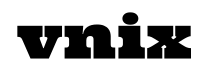การอัพเดต DSM – เข้า Control Panel เลือก Update & Restore – หากพบว่ามีอัพเดตใหม่ ระบบจะแจ้งตรง Status เราสามารถกด Download เพื่ออัพเดตได้ทันที การคืนค่าโรงงาน (Factory Default) – เลือกแท็บ Factory Reset กด Erase all data – Disk Station จะทำ การลบข้อมูลData ทั้งหมดพร้อมทั้งการตั้งค่าต่างๆ ให้เหมือนกับค่าที่มาจากโรงงาน – เมื่อเสร็จสิ้นเราต้องทาการติดตั้ง DSM อีกครั้ง
Category Archives: Synology
วิธีที่ 1. ผ่าน Synology Assistant. 1. ที่โปรแกรม Synology Assistant เลือก Server แล้วกด Map Drive ทางด้านบนใส่ Username Password แล้วกด Next 2. เลือกโฟลเดอร์ที่เราต้องการ Map Network Drive จากนั้นกด Next 3. เลือก Drive letter ที่เราต้องการจากนั้นกด Next 4. เสร็จ 5. ถ้าไปดูหน้า My Computer จะเห็นมี Network drive เพิ่มขึ้นมา
การ Create Share Folder 1. ทำการ Login เข้ามายังส่วนของกำร Synology Management แล้วทำการคลิ๊กที่ Control Panel 2.ทำการเลือกที่หัวข้อ Shared Folder 3. ในการ Create Share Folder จะมีช่องเพื่อให้กรอกรายละเอียดของ Name, Description, Location ที่ต้องการ Create Share Folder และมี Option ต่างๆให้เลือกคือ-ต้องการซ่อน Share Folder ในส่วนของ My Network Places หรือไม่ -ต้องการซ่อน Sub-Folder และ File ต่างๆจาก User ที่ไม่มี Permissions หรือไม่ -เปิดการใช้งานในส่วนของ Recycle Bin หรือไม่ -ต้องการที่จะ Encrypt Folder […]
Install DiskStation Manager DiskStation Manager (DSM) คือระบบปฏิบัติการของ Synology ที่ใชง้านผ่านทางบราวเซอร์ ซ่ึงในการใชง้าน ครั้งแรกหรือหลังจากการFactory Reset เราตอ้งทา การลง DSM ใหม่ ก่อนการติดตั้ง ตอ้งให้คอมพิวเตอร์ของเราและSynology อยู่ในเน็ตเวิร์ควงเดียวกนั และควรมีอินเตอร์เน็ต สาหรับการดาวโหลดไฟล์ติดตั้ง การติดตั้ง DSM มีสองวิธี คือ 1. ตดิต้งัผ่านหน้าเว็บ – พิมพ์ find.synology.com ดังภาพ กด Connect. – ในหน้านี้มีวิธีการลงสองแบบ คือ 1. แบบอัตโนมัต กด Install Now ตัว Disk station จะดาวน์โหลด DSM ให้อตัโนมตัิ 2. แบบดาวโหลดไฟล์เอง เราสามารถเข้าไปดาวน์โหลดไฟล์ DSM ได้โดยกดที่ Synology’s Download Center […]
การสร้าง User และ Group User สามารถทำได้ง่ายๆตามขั้นตอนต่อไปนี้เลย ขั้นตอนการสร้าง Group Login เข้ามาในส่วนของการ Synology Management คลิกที่ Menu ด้านซ้ายบน คลิกที่ Control Panel คลิกที่ Group คลิกที่ปุ่ม Create ต่อมาในส่วนของ Group Creation Wizard ให้ทำการตั้งค่า group name คือชื่อกลุ่มที่ต้องการ แล้วกด Next ต่อมาระบบจะให้ทำการกำหนดสิทธ์ของ User Group นี้สามารถเข้าถึง Share Folder ไหนได้บ้างและมีระดับการเข้าถึงได้ระดับไหนเสร็จแล้วกด Next ต่อมาจะเป็นการกำหนดโควต้าของ Group นี้ว่าจะจำกัดพื้นที่ในการใช้งานที่เท่าไร ถ้าไม่จำกัดก็กด Next ไปได้เลย ในส่วนนี้จะเป็นการกำหนดให้ Group นี้ใช้งาน Application ไหนได้บ้าง เลือกเสร็จแล้วกด Next ขั้นตอนนี้จะเป็นการกำหนดความเร็วในการ Upload […]
NAS คืออะไรหลายๆคนสงสัยว่ามันคืออะไรและมันทำอะไรได้บ้าง ความสามารถของ NAS มีเยอะมากๆมีลูกเล่นและแอพพลิเคชั่นต่างๆให้โหลดมาใช้เพิ่มเติมอีกมากมาย ใครจะนำมาใช้ในวัตุถุประสงค์ก็ตามสุดแล้วแต่ความต้องการใช้งานของแต่ละคน วันนนี้เราจะมาบอกคร่าวๆว่า NAS มันคืออะไรทำอะไรได้บ้าง NAS หรือ Network Attached Storage นั้น เป็นอุปกรณ์ที่มีระบบต่างๆ เพิ่มเข้ามาจากเดิมที่มีแค่สายยูเอสบี หรือไฟร์ไวร์ ต่อกับเครื่องคอมพิวเตอร์โดยตรง แต่ NAS มีสายแลนหรืออาจเป็นสัญญาณไวไฟเป็นตัวเชื่อมต่อ ประโยชน์คือสามารถใช้งานร่วมกันหลายๆ คนได้ทันที ไม่จำเป็นต้องเปิดเครื่องคอมพิวเตอร์ทิ้งไว้เพื่อแชร์ข้อมูล (เปลืองไฟ) เปิดแค่ NAS ทิ้งไว้เท่านั้น ซึ่งประหยัดไฟกว่ามาก ลักษณะจะคล้าย ๆ กับ External Hard disk ตัวเครื่องจะมีพอร์ตสำหรับการเชื่อมต่อกับคอมพิวเตอร์ผ่าน USB เพื่อการเก็บข้อมูลและสำรองข้อมูลไว้ และก็ยังมีช่องพอร์ต LAN และตัวรับสัญญาณ wi-fi เพื่อเอาไว้เชื่อมเครือข่าย กล่าวง่าย ๆ nas ก็เหมือนเครื่องคอมพิวเตอร์ย่อส่วน มีฮาร์ดแวร์คล้าย ๆ กันมี CPU มี Ram และก็ต้องใส่ฮาร์ดดิสก์เพิ่ม โดยส่วนมากแล้วอุปกรณ์ […]
วันนี้จะมาพูดถึงการติดตั้ง DSM คือระบบปฏิบัติการของ Synology โดยวิธีการผ่านเว็บบราวเซอร์ซึ่งเราไม่จำเป็นต้องโหลดโปรแกรมใดๆมาให้รกเครื่อง หลังจากประกอบเครื่องต่อสาย Lan สายไฟต่างๆเรียบร้อยแล้วก็สามารถทำได้ตามนี้เลย ขั้นตอนการติดตั้ง DSM 1.เปิด Web Browser ขึ้นมา พิมพ์ http://find.synology.com เว็บจะทำการค้นหาอุปกรณ์ในระบบ Network หลังจักเจอแล้วกด Connect 2.คลิกเลือกปุ่ม Set up และ หน้าถัดมากด Install Now เพื่อยืนยันเริ่มติดตั้ง 3.ถัดมาจะมีข้อความแจ้ง Format Harddisk ทั้งหมดภายในเครื่อง ให้ ติ๊กถูก จากนั้นกด OK 4.หลังจากนนั้นโปรแกรมจะทำการ Format Disk, Install DSM และ Restart NAS โดยอัตโนมัติ เมื่อ Restart เสร็จสิ้น จะกลับเข้าสู่หน้าต่างการตั้งค่าต่อไป 5.ถัดมาจะเข้าสู่หน้า Create your administrator […]